Če ste iskali svoje stare datoteke Yammer, jih morda ne boste več našli na predvideni lokaciji. Yammer , je edinstvena storitev družabnega mreženja za podjetja spremenila svojo privzeto vrednost prostor za shranjevanje datotek Yammer . Prej so bile vse vaše datoteke Yammer shranjene v Shramba v oblaku Yammer , zdaj pa se je spremenilo v SharePoint. Kot del povezane skupine Microsoft 365 boste še vedno lahko dostopali do svojih datotek Yammer znotraj Yammerja, vendar bo lokacija Točka za deljenje .

Kaj se je zgodilo s starimi datotekami Yammer?
Morda boste še vedno našli obstoječe datoteke Yammer za povezane skupine v shrambi v oblaku Yammer, vendar jih ni več mogoče urejati in so namesto tega na voljo samo za branje. Če želite urediti svojo datoteko, boste morali zdaj prenesti njeno kopijo in jo znova naložiti, nato pa lahko uredite njeno novo različico. Nova datoteka bo zdaj na voljo v SharePointu in jo lahko uporabite za prihodnje revizije.
Če povzamemo, imate 2 različici datoteke, staro različico v oblaku Yammer in novo različico v SharePointu. Ko smo zdaj razumeli mesta shranjevanja, kjer boste našli svoje datoteke Yammer, poglejmo, kako jih najti.
Kje so shranjene datoteke Yammer?
Če želite ugotoviti, ali so vaše datoteke Yammer v oblaku Yammer ali SharePointu, poiščite glavo katere koli skupine Yammer, povezane z Microsoft 365, in kliknite Datoteke.
Datoteke Yammer v shrambi v oblaku
Nad seznamom datotek boste videli spodnji naslovni posnetek zaslona, če so vaše datoteke Yammer še vedno v Shramba v oblaku Yammer .

Razlogi, zakaj so lahko vaše datoteke Yammer še vedno v oblaku, so lahko naslednji:
- Vaše omrežje Yammer še ni v povezanih skupinah Microsoft 365. To je mogoče pripisati spodnjim primerom:
- Najemniki Office 365 imajo več kot eno omrežje Yammer
- Identiteta Office 365 ni uveljavljena za vaše omrežje Yammer
- Ste v osnovnem omrežju Yammer
- Lokacija, na katero se nalaga datoteka, še ni skupina Yammer, povezana s storitvijo Microsoft 365
- Na primer, skupine, ki niso povezane skupine Microsoft 365, lahko vključujejo zunanje skupine, skrivne skupine ali celotno skupino podjetij.
- Zasebna sporočila Yammer
- Organizacija, ki uporablja 3 rd aplikacija za zabave, ki uporablja API za datoteke Yammer – To velja za tiste, ki uporabljajo API-je za datoteke Yammer. Tudi če uporabljajo povezane skupine, bodo datoteke za najemnika shranjene v starem pomnilniku, dokler aplikacija ni posodobljena v aplikacijo Azure Marketplace, ki kliče API-je Yammer.
Preberi : Yammer nasveti in triki za naprednega uporabnika
kako povezati Windows 10 z Microsoftovim računom -
Datoteke Yammer v SharePointu
Nad seznamom datotek boste videli spodnji naslovni posnetek zaslona, če se vaše datoteke Yammer nahajajo v SharePointu.

Če uporabljate skupino Yammer, povezano z Microsoft 365, naslednji pogoji določajo, da so vaše datoteke shranjene v SharePointu.
- Datoteke, ki so priložene sporočilu v skupini Yammer, povezani z Microsoft 365.
- Datoteke, ki so naložene v skupino s strani Datoteke skupine Yammer, povezane z Microsoft 365.
- Datoteke, ki so priložene e-poštnemu sporočilu, poslanemu skupini Yammer, povezani z Microsoft 365.
Preberite: Kako dodati stran Yammer v Microsoft Teams
Kako dostopati do datotek Yammer v SharePointu
Za dostop do datotek Yammer, naloženih v SharePoint, pojdite na Aplikacije > podmapa Yammer knjižnice dokumentov SharePoint za povezano skupino Microsoft 365. SharePointovo knjižnico lahko poiščete v Yammerju pod Viri Microsoft 365 na desni strani skupine Yammer, povezane s storitvijo Microsoft 365, pa tudi prek samega SharePointa.
Tukaj je opisano, kako lahko prenesete/naložite svoje datoteke.
Za prenos
gostiteljski postopek za nastavitev sinhronizacije
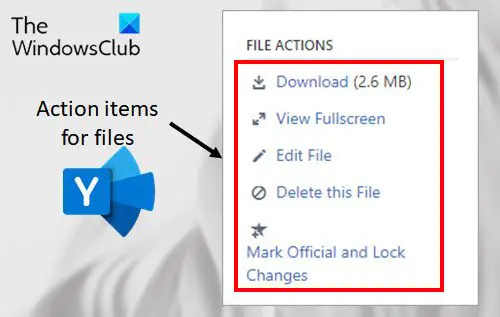
- Poiščite datoteko v Yammerju in jo kliknite.
- Kot je prikazano spodaj, pod Dejanja datotek kliknite Prenesi.
- Določite lokacijo in kliknite Shrani .
Za nalaganje:
- Pojdi na Stran z datotekami za Yammer in kliknite Naloži datoteko oz Naloži .
- Kliknite Izberite datoteko , izberite datoteko , kliknite Odprto in nato kliknite Naloži .
Povzetek
Iskanje datotek Yammer se ne zdi težka naloga, kajne? S SharePointom dobite tudi dodatne varnostne funkcije in funkcije skladnosti, vključno z e-odkrivanjem, zaščito pred izgubo podatkov in geografskim bivanjem za mirujoče datoteke.
Preberite: Kako učinkovito uporabljati Yammer
Kje so shranjene datoteke Yammer?
Datoteke Yammer se shranijo v SharePoint, če ste v skupinah, povezanih z Microsoft 365. Za tiste v osnovnem omrežju Yammer ali brez povezanih skupin Microsoft 365 pa so datoteke shranjene v oblaku Yammer.
Kateri je boljši način za shranjevanje datotek Yammer?
SharePoint je boljša metoda, saj ponuja dodatne prednosti, kot so večja vidnost, znan uporabniški vmesnik za krmarjenje po datotekah in dostop do datotek brez povezave s sinhronizacijo mape SharePoint z mapo v njihovem osebnem računalniku.


![Waterfox ne odpira ali nalaga strani v računalniku z operacijskim sistemom Windows [Popravljeno]](https://prankmike.com/img/browsers/CC/waterfox-not-opening-or-loading-pages-on-windows-pc-fixed-1.jpg)











